Edge, nový webový prehliadač od spoločnosti Microsoft pre Windows 10 nie je bez problémov. Používatelia sa často sťažujú, že prehliadač Edge sa neotvoril, prehliadač Edge je pomalý a prehliadač Edge automaticky zatvorí niekoľko sekúnd po spustení.
Pre všetky tieto dni museli užívatelia systému Windows 10 obnoviť / preinštalovať prehliadač Edge, aby sa vyriešila väčšina problémov. Preinštalovanie / resetovanie prehliadača Edge vyžaduje vymazanie systémového priečinka a potom spustenie niekoľkých príkazov v PowerShell. Začiatočníci vždy váhajú spúšťať niektoré neznáme príkazy a snažia sa vyhnúť príkazovému riadku a PowerShell.

Používatelia žiadali spoločnosť Microsoft, aby poskytla možnosť na opravu prehliadača Edge v systéme Windows 10. Nakoniec sa zdá, že spoločnosť Microsoft počúvala spätnú väzbu používateľov, pretože existujú ustanovenia na opravu a obnovenie prehliadača Edge v aktualizácii Windows 10 Fall Creators Update (verzia 1709).
Obnovovacie a opravné operácie prehliadača Edge môžete vykonať navigáciou na položky Nastavenia> Aplikácie> Aplikácie a funkcie> Microsoft Edge.
V tomto návode uvidíme, ako opraviť prehliadač Edge v systéme Windows 10 bez pomoci akýchkoľvek nástrojov po uvedení na trh alebo bez úpravy akýchkoľvek systémových nástrojov.
Opravte prehliadač Microsoft Edge
Tu je návod, ako opraviť prehliadač Microsoft Edge v systéme Windows 10.
DÔLEŽITÉ: Schopnosť opraviť prehliadač Microsoft Edge je k dispozícii v aktualizácii Fall Creators pre systém Windows 10 (verzia 1709). Rovnaká funkcia neexistuje vo Windows 10 Creators Update (v1703).
Krok 1: Otvorte aplikáciu Nastavenia. Prejdite na položku Aplikácie > Aplikácie a funkcie .
Krok 2: Vyhľadajte položku Microsoft Edge a kliknite na ňu. Teraz by ste mali vidieť odkaz Rozšírené možnosti . Kliknutím na odkaz otvoríte stránku Využitie úložiska a obnovenie aplikácie.
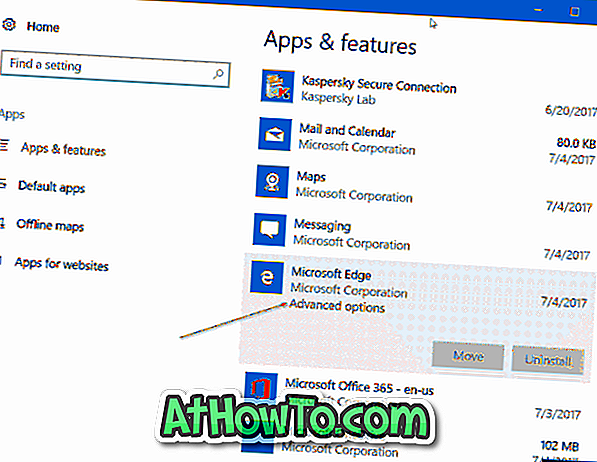
Krok 3: Tu sa zobrazia dve možnosti: Oprava a Obnoviť . Možnosť opravy opravuje prehliadač Microsoft Edge bez odstránenia údajov. Voľba Obnoviť je určená na obnovenie predvoleného nastavenia prehliadača Microsoft Edge vymazaním údajov vrátane histórie prehliadača, súborov cookie a ďalších nastavení Edge.

Keďže chceme opraviť prehliadač Edge, kliknite na tlačidlo Repair . Ak sa zobrazí dialógové okno s potvrdením, kliknutím na tlačidlo Opraviť znova spustíte opravu inštalácie prehliadača Edge.
Váš prehliadač Edge by mal byť pripravený na používanie v priebehu niekoľkých sekúnd. Ak vás systém Windows 10 požiada o reštartovanie počítača, vykonajte to isté raz.
Nezabudnite si prečítať náš spôsob, ako odinštalovať a odstrániť prehliadač Microsoft Edge z sprievodcu Windows 10. \ t














